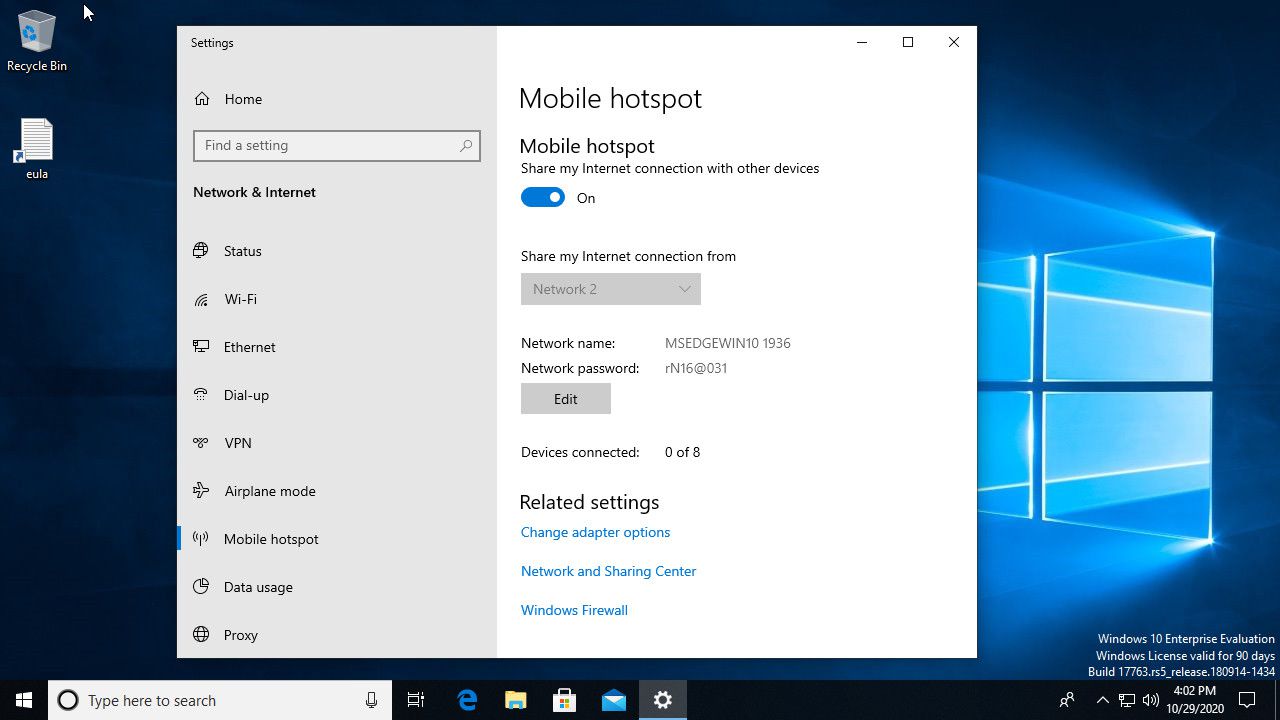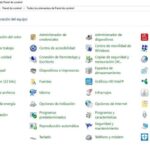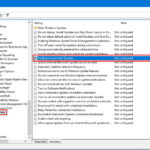Cara menyambungkan hotspot hp ke komputer windows xp – Membutuhkan akses internet di komputer Windows XP Anda, tetapi tidak memiliki koneksi internet langsung? Tenang, Anda dapat dengan mudah memanfaatkan hotspot dari smartphone Anda. Artikel ini akan memandu Anda langkah demi langkah dalam menghubungkan hotspot HP ke komputer Windows XP, mulai dari persiapan hingga konfigurasi jaringan.
Meskipun Windows XP sudah tergolong sistem operasi lama, menghubungkan hotspot HP ke komputer ini masih bisa dilakukan. Anda hanya perlu mengikuti beberapa langkah sederhana yang akan dijelaskan dalam artikel ini.
Persiapan

Sebelum menyambungkan hotspot HP ke komputer Windows XP, ada beberapa persiapan yang perlu dilakukan. Persiapan ini memastikan koneksi berjalan lancar dan Anda dapat mengakses internet dengan mudah.
Mengaktifkan Hotspot pada HP
Langkah pertama adalah mengaktifkan fitur hotspot pada HP Anda. Cara mengaktifkannya bisa berbeda-beda tergantung merek dan model HP. Umumnya, Anda dapat menemukan pengaturan hotspot di menu pengaturan HP, biasanya di bagian “Jaringan & Internet” atau “Koneksi”.
Mengidentifikasi Nama dan Password Hotspot HP
Setelah mengaktifkan hotspot, Anda perlu mengetahui nama dan password hotspot yang Anda buat. Nama hotspot biasanya ditampilkan di menu pengaturan hotspot. Password hotspot adalah kunci yang dibutuhkan untuk terhubung ke hotspot Anda. Anda dapat mengatur password sendiri saat mengaktifkan hotspot.
Langkah-langkah Persiapan
| Langkah | Keterangan |
|---|---|
| 1 | Aktifkan fitur hotspot pada HP Anda. |
| 2 | Identifikasi nama dan password hotspot Anda. |
| 3 | Pastikan komputer Windows XP Anda memiliki koneksi internet yang aktif. |
| 4 | Pastikan komputer Windows XP Anda memiliki driver Wi-Fi yang terpasang. |
Menyambungkan Hotspot
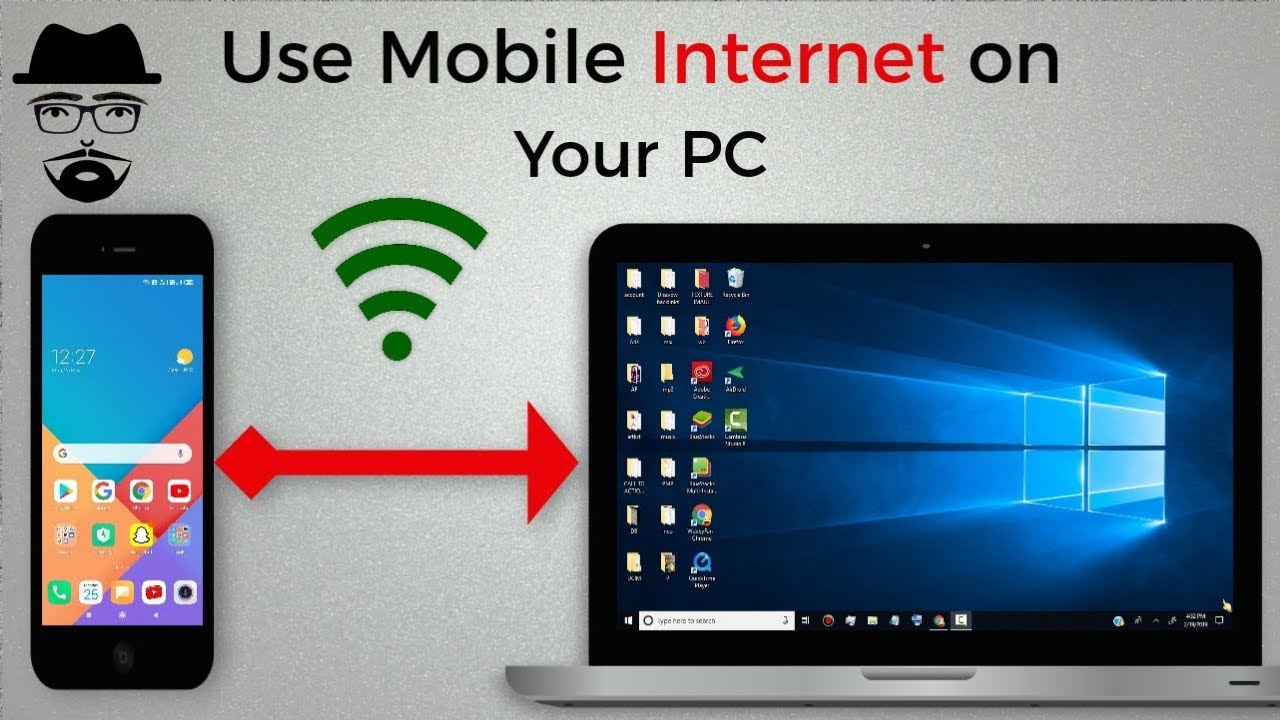
Setelah hotspot HP Anda aktif dan siap digunakan, langkah selanjutnya adalah menghubungkan komputer Windows XP Anda ke hotspot tersebut. Prosesnya cukup sederhana, ikuti langkah-langkah berikut dengan saksama.
Membuka “Network Connections”
Langkah pertama adalah membuka “Network Connections” pada komputer Windows XP Anda. Berikut adalah langkah-langkahnya:
- Klik tombol “Start” yang terletak di pojok kiri bawah layar komputer Anda.
- Pilih “Control Panel” dari menu yang muncul.
- Di dalam “Control Panel”, cari dan klik “Network Connections”.
Setelah Anda berhasil membuka “Network Connections”, Anda akan melihat daftar koneksi jaringan yang tersedia di komputer Anda.
Menambahkan Koneksi Baru
Selanjutnya, Anda perlu menambahkan koneksi baru untuk menghubungkan komputer Anda ke hotspot HP Anda. Berikut adalah langkah-langkahnya:
- Di jendela “Network Connections”, klik kanan pada area kosong dan pilih “New Connection”.
- Pada jendela “New Connection Wizard”, pilih “Set up a connection to the Internet” dan klik “Next”.
- Pada langkah selanjutnya, pilih “Set up a wireless network connection” dan klik “Next”.
Anda akan diarahkan ke jendela “Wireless Network Connection Setup Wizard” untuk melanjutkan proses koneksi.
Memilih Jenis Koneksi “Wireless Network Connection”, Cara menyambungkan hotspot hp ke komputer windows xp
Di jendela “Wireless Network Connection Setup Wizard”, Anda perlu memilih jenis koneksi “Wireless Network Connection” yang akan digunakan. Ada dua pilihan:
- “Create a new wireless network connection”: Pilih opsi ini jika Anda ingin membuat koneksi baru ke hotspot HP Anda. Anda akan diminta untuk memasukkan nama jaringan (SSID) dan jenis keamanan yang digunakan oleh hotspot Anda.
- “Connect to an existing wireless network”: Pilih opsi ini jika Anda sudah mengetahui nama jaringan (SSID) dan kata sandi hotspot HP Anda. Anda hanya perlu memasukkan informasi tersebut di jendela berikutnya.
Pilih opsi yang sesuai dengan kebutuhan Anda dan ikuti petunjuk yang diberikan pada jendela “Wireless Network Connection Setup Wizard”.
Langkah-langkah Menghubungkan Hotspot HP ke Komputer Windows XP
| Langkah | Keterangan | Ilustrasi |
|---|---|---|
| 1. Buka “Network Connections” | Klik tombol “Start” -> “Control Panel” -> “Network Connections”. | [Ilustrasi gambar langkah 1: menunjukkan proses membuka “Network Connections”] |
| 2. Tambah Koneksi Baru | Klik kanan pada area kosong di “Network Connections” -> “New Connection”. | [Ilustrasi gambar langkah 2: menunjukkan proses menambahkan koneksi baru] |
| 3. Pilih Jenis Koneksi | Pilih “Set up a connection to the Internet” -> “Set up a wireless network connection”. | [Ilustrasi gambar langkah 3: menunjukkan proses memilih jenis koneksi] |
| 4. Masukkan Nama Jaringan dan Kata Sandi | Masukkan nama jaringan (SSID) dan kata sandi hotspot HP Anda. | [Ilustrasi gambar langkah 4: menunjukkan proses memasukkan nama jaringan dan kata sandi] |
| 5. Hubungkan ke Jaringan | Klik “Connect” untuk menghubungkan komputer Anda ke hotspot HP Anda. | [Ilustrasi gambar langkah 5: menunjukkan proses menghubungkan ke jaringan] |
Setelah Anda mengikuti semua langkah di atas, komputer Windows XP Anda akan terhubung ke hotspot HP Anda. Anda dapat mengakses internet dan menggunakan berbagai aplikasi yang membutuhkan koneksi internet.
Konfigurasi Jaringan: Cara Menyambungkan Hotspot Hp Ke Komputer Windows Xp
Setelah berhasil menemukan hotspot HP, langkah selanjutnya adalah mengonfigurasi jaringan di komputer Windows XP Anda. Proses ini melibatkan memasukkan nama dan password hotspot HP, menyimpan pengaturan koneksi, dan menguji koneksi dengan membuka halaman web.
Memasukkan Nama dan Password Hotspot HP
Untuk menghubungkan komputer Windows XP ke hotspot HP, Anda perlu memasukkan nama dan password hotspot. Berikut langkah-langkahnya:
- Klik kanan pada ikon koneksi jaringan di taskbar, biasanya terletak di pojok kanan bawah layar.
- Pilih “Open Network and Sharing Center”.
- Pada jendela “Network and Sharing Center”, klik “Manage Wireless Networks”.
- Klik “Add” untuk menambahkan jaringan baru.
- Pada jendela “Add a Wireless Network”, masukkan nama jaringan (SSID) hotspot HP di kolom “Network name”.
- Pilih jenis keamanan yang digunakan oleh hotspot HP, biasanya “WPA2-PSK” atau “WPA-PSK”, dan masukkan password hotspot di kolom “Security key”.
- Centang kotak “Start this connection automatically” jika Anda ingin komputer secara otomatis terhubung ke hotspot HP ketika berada dalam jangkauan.
- Klik “Next” untuk melanjutkan.
- Windows XP akan mencoba terhubung ke hotspot HP. Jika berhasil, Anda akan melihat ikon koneksi jaringan berubah menjadi hijau.
Menyimpan Pengaturan Koneksi
Setelah berhasil terhubung ke hotspot HP, Anda perlu menyimpan pengaturan koneksi agar komputer dapat secara otomatis terhubung ke hotspot di lain waktu. Berikut langkah-langkahnya:
- Klik kanan pada ikon koneksi jaringan di taskbar.
- Pilih “Open Network and Sharing Center”.
- Pada jendela “Network and Sharing Center”, klik “Manage Wireless Networks”.
- Pilih nama jaringan hotspot HP dari daftar jaringan yang tersedia.
- Klik “Properties”.
- Pada jendela “Wireless Network Properties”, pastikan tab “Wireless Networks” aktif.
- Centang kotak “Connect automatically” jika Anda ingin komputer secara otomatis terhubung ke hotspot HP ketika berada dalam jangkauan.
- Klik “OK” untuk menyimpan pengaturan.
Menguji Koneksi
Setelah menyimpan pengaturan koneksi, Anda dapat menguji koneksi dengan membuka halaman web. Jika koneksi berhasil, Anda akan dapat mengakses internet. Berikut langkah-langkahnya:
- Buka browser web Anda.
- Ketik alamat situs web yang ingin Anda akses, misalnya www.google.com.
- Tekan tombol “Enter”.
- Jika halaman web berhasil dimuat, koneksi Anda ke hotspot HP berhasil.
Troubleshooting
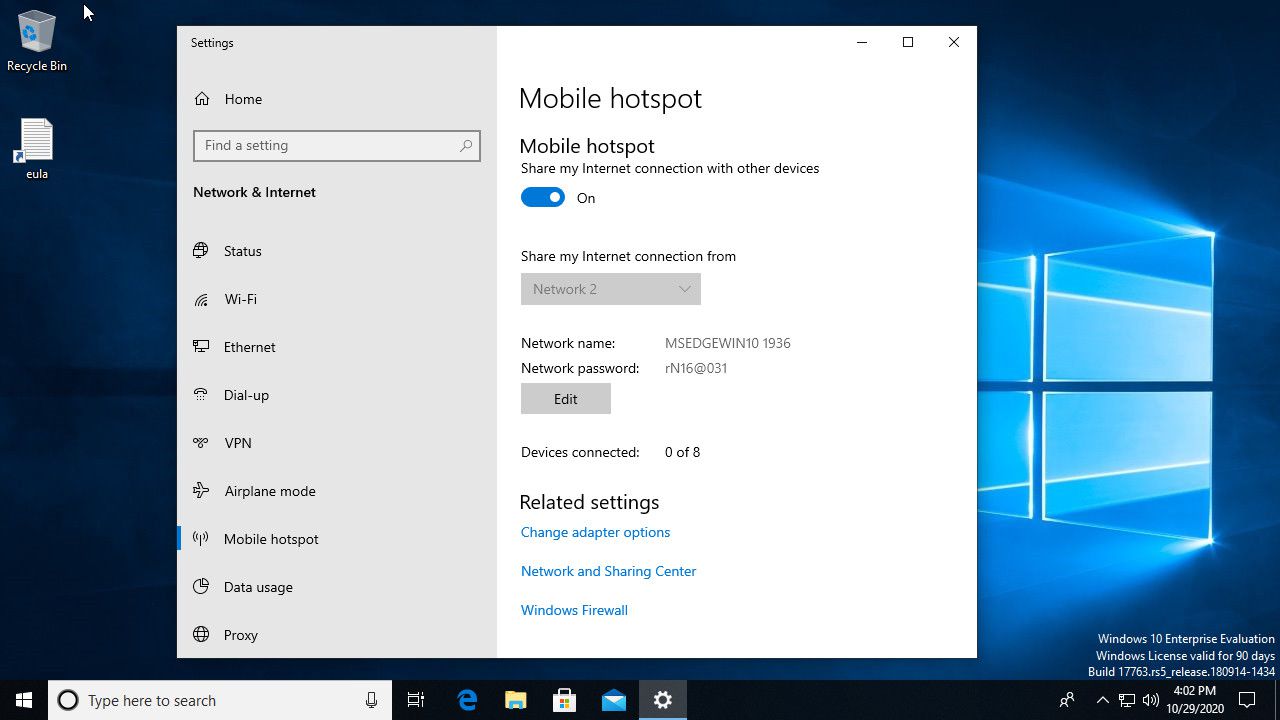
Saat mencoba menghubungkan hotspot HP ke komputer Windows XP, Anda mungkin menemui beberapa kendala. Hal ini bisa disebabkan oleh berbagai faktor, seperti pengaturan jaringan yang salah, masalah driver, atau bahkan gangguan sinyal. Jangan khawatir, beberapa solusi sederhana dapat membantu Anda mengatasi masalah ini.
Contoh Pesan Error
Berikut adalah beberapa contoh pesan error yang mungkin muncul saat menghubungkan hotspot HP ke komputer Windows XP:
- “Tidak dapat menemukan jaringan nirkabel”: Pesan ini biasanya muncul jika komputer Anda tidak dapat menemukan hotspot HP Anda.
- “Jaringan tidak dalam jangkauan”: Pesan ini muncul jika komputer Anda berada di luar jangkauan sinyal hotspot HP Anda.
- “Kunci keamanan salah”: Pesan ini muncul jika Anda memasukkan sandi yang salah untuk hotspot HP Anda.
- “Koneksi terbatas”: Pesan ini menunjukkan bahwa komputer Anda terhubung ke hotspot HP, tetapi tidak dapat mengakses internet.
Cara Mengatasi Pesan Error
Berikut adalah beberapa cara untuk mengatasi pesan error yang muncul saat menghubungkan hotspot HP ke komputer Windows XP:
- Pastikan hotspot HP Anda aktif dan terhubung ke internet. Periksa pengaturan hotspot HP Anda dan pastikan bahwa hotspot tersebut aktif dan terhubung ke internet.
- Pastikan komputer Anda berada dalam jangkauan sinyal hotspot HP. Jika Anda terlalu jauh dari hotspot HP, Anda mungkin tidak dapat terhubung.
- Pastikan Anda memasukkan sandi yang benar untuk hotspot HP. Periksa kembali sandi hotspot HP Anda dan pastikan Anda memasukkannya dengan benar.
- Coba restart komputer dan hotspot HP Anda. Restart dapat membantu menyelesaikan masalah koneksi yang tidak stabil.
- Perbarui driver kartu jaringan nirkabel Anda. Driver yang kedaluwarsa dapat menyebabkan masalah koneksi. Anda dapat mengunduh driver terbaru dari situs web produsen kartu jaringan nirkabel Anda.
- Coba nonaktifkan firewall komputer Anda. Firewall dapat menghalangi koneksi ke hotspot HP. Namun, disarankan untuk mengaktifkan kembali firewall setelah Anda berhasil terhubung ke hotspot HP.
Tips Tambahan
Berikut adalah beberapa tips tambahan untuk mengatasi masalah koneksi yang tidak stabil:
- Gunakan koneksi yang stabil. Pastikan hotspot HP Anda terhubung ke internet dengan koneksi yang stabil. Hindari menggunakan hotspot HP saat Anda berada di area dengan sinyal yang buruk.
- Hindari penggunaan hotspot HP saat banyak perangkat terhubung. Jika terlalu banyak perangkat terhubung ke hotspot HP, koneksi mungkin menjadi tidak stabil. Cobalah untuk membatasi jumlah perangkat yang terhubung ke hotspot HP.
- Gunakan aplikasi hotspot HP yang resmi. Beberapa aplikasi hotspot HP dapat menyebabkan masalah koneksi. Cobalah untuk menggunakan aplikasi hotspot HP yang resmi dari produsen HP Anda.
Akhir Kata
Sekarang Anda telah berhasil menghubungkan hotspot HP ke komputer Windows XP. Anda dapat menikmati akses internet di komputer Anda dengan mudah dan praktis. Ingat, jika Anda mengalami kendala, selalu ada cara untuk mengatasi masalah. Anda dapat mencoba beberapa tips troubleshooting yang telah dijelaskan sebelumnya atau mencari bantuan di internet.
FAQ Lengkap
Bagaimana jika koneksi internet melalui hotspot HP lambat?
Coba cek kembali pengaturan hotspot di HP Anda, pastikan sinyal Wi-Fi kuat, dan batasi penggunaan data di HP untuk menghindari kemacetan.
Apa yang harus dilakukan jika komputer tidak bisa menemukan hotspot HP?
Pastikan hotspot HP telah diaktifkan, nama dan password hotspot sudah benar, dan komputer sudah didekatkan dengan HP.